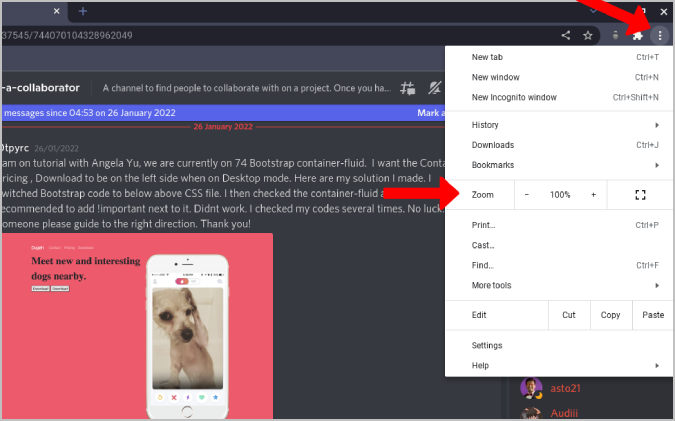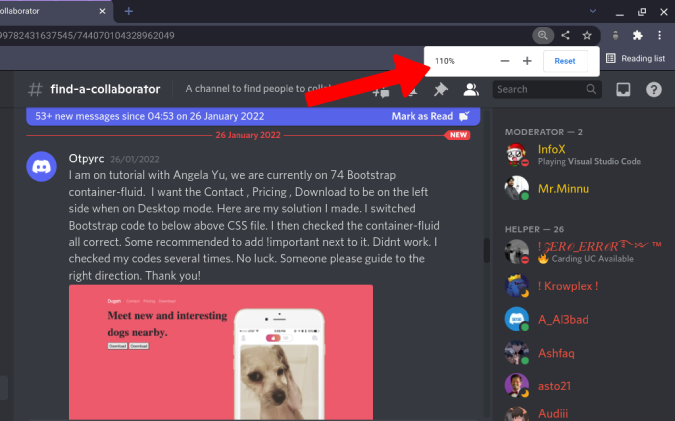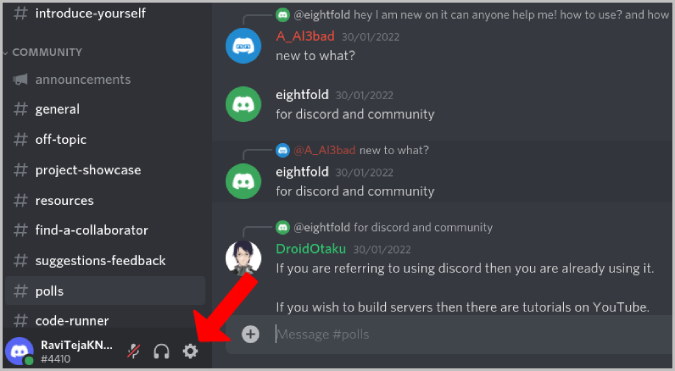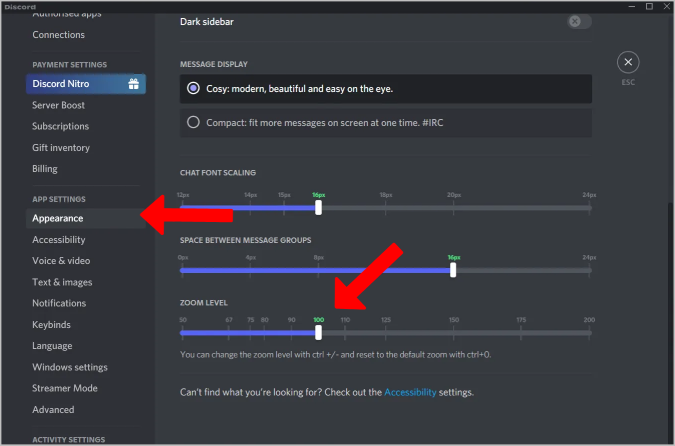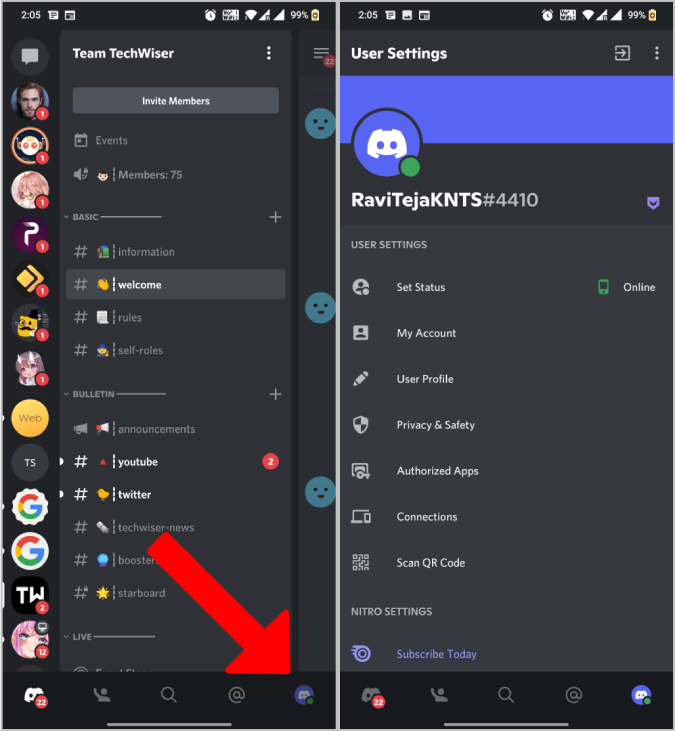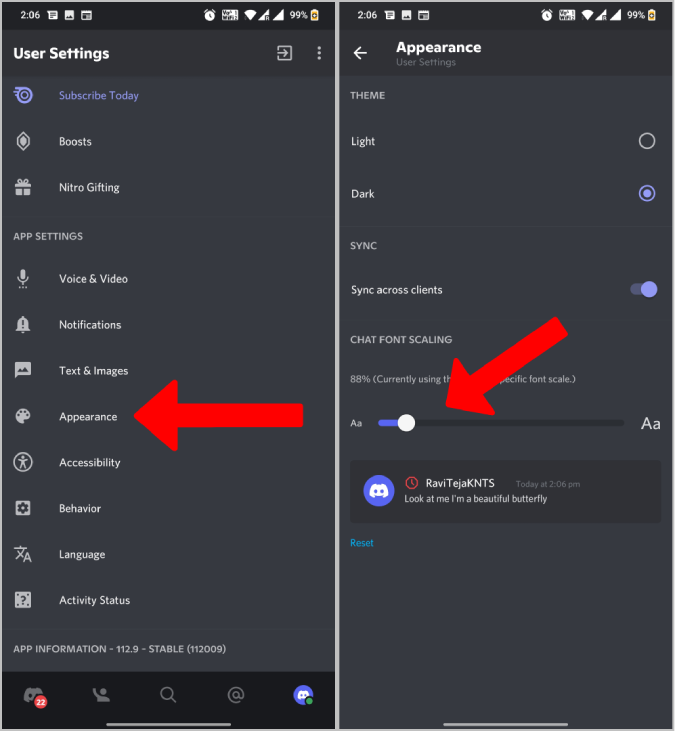Nesvarbu, ar naudojate „Discord“ svetainę, ar programas mobiliesiems, turite galimybę priartinti arba nutolinti. Daugelis programų leidžia vartotojams reguliuoti mastelio keitimo lygį kaip pritaikymo neįgaliesiems funkciją, kuri padeda lengviau skaityti. Priartinimo lygį galima reguliuoti sparčiaisiais klavišais. Tačiau kartais jie taip pat gali sukelti problemų, kai netyčia paspaudžiami spartieji klavišai. Jei norite reguliuoti „Discord“ mastelį, kad būtų lengviau pasiekti, arba pakeisti priartinimo lygį atgal į įprastą, čia yra du būdai tai padaryti.
Kaip priartinti ir nutolinti Discord svetainėje
Daugumoje naršyklių, įskaitant „Chrome“, yra įmontuota parinktis, leidžianti reguliuoti svetainių mastelio lygius.
1. Atidarykite pasirinktą naršyklę ir eikite į „ Discord “ svetainę.
2. Dabar spustelėkite trijų taškų meniu viršutiniame dešiniajame naršyklės kampe.
3. Iššokančiajame meniu rasite mastelio keitimo parinktį su mastelio keitimo būdu. Spustelėkite piktogramą + , kad priartintumėte, ir – piktogramą, kad sumažintumėte.
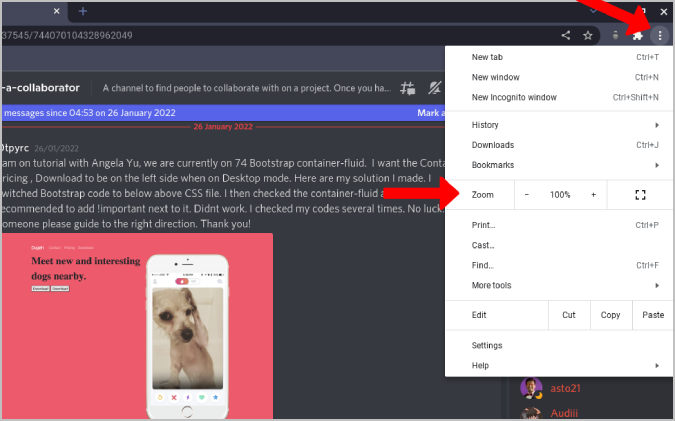
Šie pakeitimai bus nedelsiant pritaikyti „Discord“ svetainei ir visuose „Discord“ skirtukuose. Tačiau tai nepakeis kitų svetainių, kurias galite aplankyti vėliau, mastelio keitimo.
Arba galite pasiekti šiuos nustatymus naudodami sparčiuosius klavišus.
1. Pirmiausia savo mėgstamoje naršyklėje atidarykite Discord svetainę.
2. Tada laikykite nuspaudę klavišą Ctrl ir paspauskite piktogramą + , kad padidintumėte mastelį, arba piktogramą – , kad sumažintumėte. Naršyklė apie pakeitimus praneš nedideliu iššokančiu langu šalia adreso juostos, kad būtų rodomas dabartinis mastelio lygis procentais.
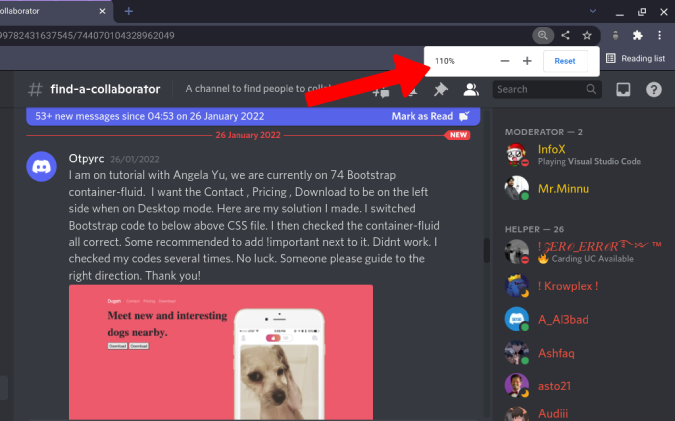
Norėdami grįžti prie įprasto mastelio keitimo Discord, nustatykite mastelį atgal į 100 procentų naudodami tuos pačius sparčiuosius klavišus. Galite spustelėti didinamojo stiklo piktogramą „Omni“ juostoje ir paspausti parinktį Reset, kad grąžintumėte ją į įprastą.
Kaip priartinti ir nutolinti „Discord“ darbalaukio programą
Spartieji klavišai veikia tik naršyklės programose, o ne, jei naudojate programą mobiliesiems. „Discord“ turi įmontuotą funkciją, leidžiančią vartotojams taip pat lengvai priartinti ir nutolinti. Tačiau skirtingai nei naršyklės spartieji klavišai, ši „Discord“ funkcija neturi jokių sparčiųjų klavišų ar meniu, leidžiančio greitai ją pasiekti. Jį galite konfigūruoti tik nustatymuose.
1. Atidarykite „ Discord “ programą savo sistemoje ir spustelėkite krumpliaračio piktogramą šalia naudotojo vardo apatiniame kairiajame kampe, kad atidarytumėte „ Discord“ nustatymus .
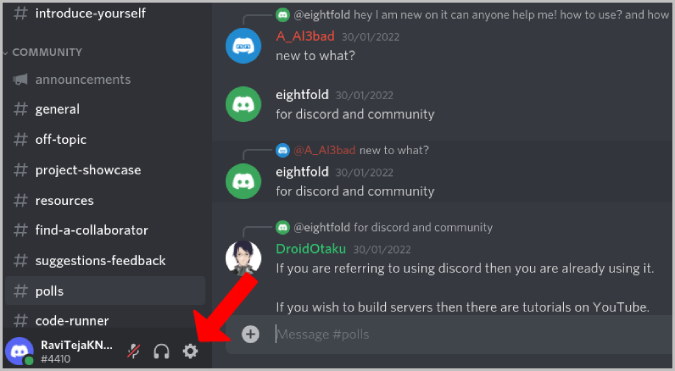
2. Pasirinkite Išvaizda kairėje šoninėje juostoje, esančioje kairiosios šoninės juostos skiltyje Programos nustatymai .
3. Slinkite žemyn iki pritaikymo neįgaliesiems skyriaus, kad rastumėte mastelio keitimo nustatymus. Padidinkite lygį, kad priartintumėte, ir sumažinkite, kad sumažintumėte. Pakeiskite jį atgal į 100, kad nustatytumėte numatytąjį.
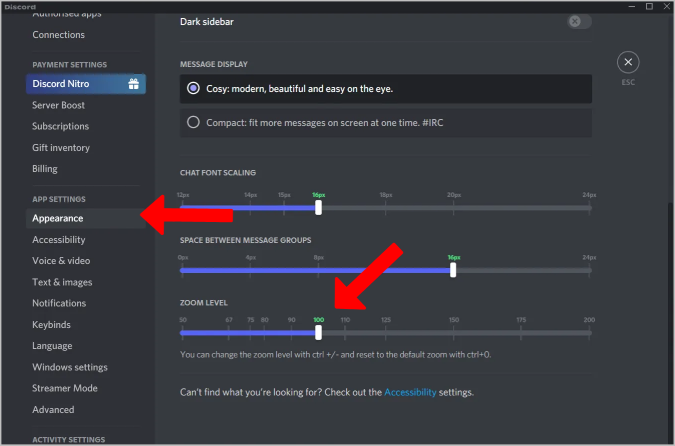
Kaip priartinti ir nutolinti „Discord“ mobiliąją programą
Jei naudojate išmanųjį telefoną, galite naudoti „Android“ ir „iOS“ savąsias pritaikymo neįgaliesiems funkcijas, kad priartintumėte ir sumažintumėte mastelį. Tačiau tai pakeičia visų įdiegtų programų mastelio keitimo lygį. Jei norite keisti mastelį tik „Discord“, sureguliuokite integruotus programos nustatymus.
1. Atidarykite programą Discord ir bakstelėkite profilio piktogramą apatinėje programos juostoje.
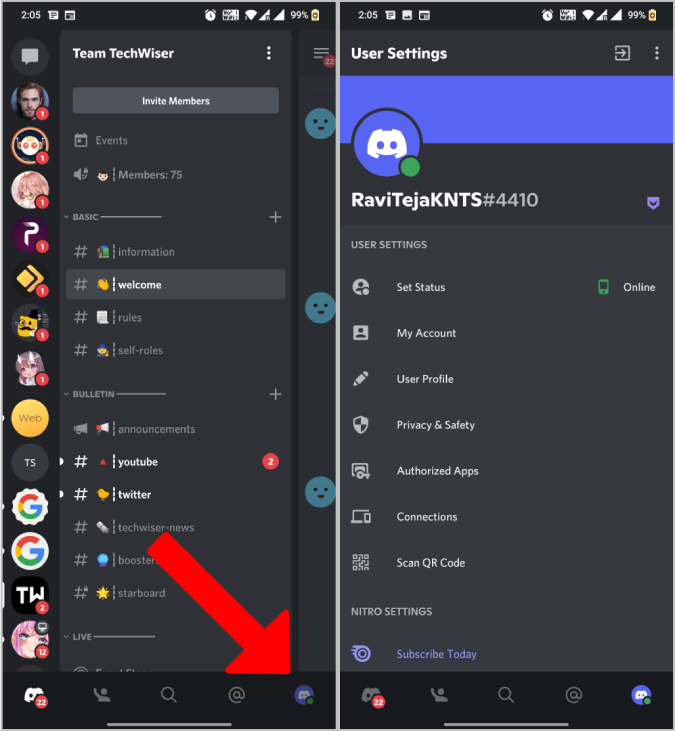
2. Atsidarys Vartotojo nustatymai. Čia slinkite žemyn ir bakstelėkite Išvaizda . Dabar pakoreguokite pokalbių šrifto mastelio juostą, kad sureguliuotumėte šrifto dydį, taigi ir „Discord“ programos mastelio lygį.
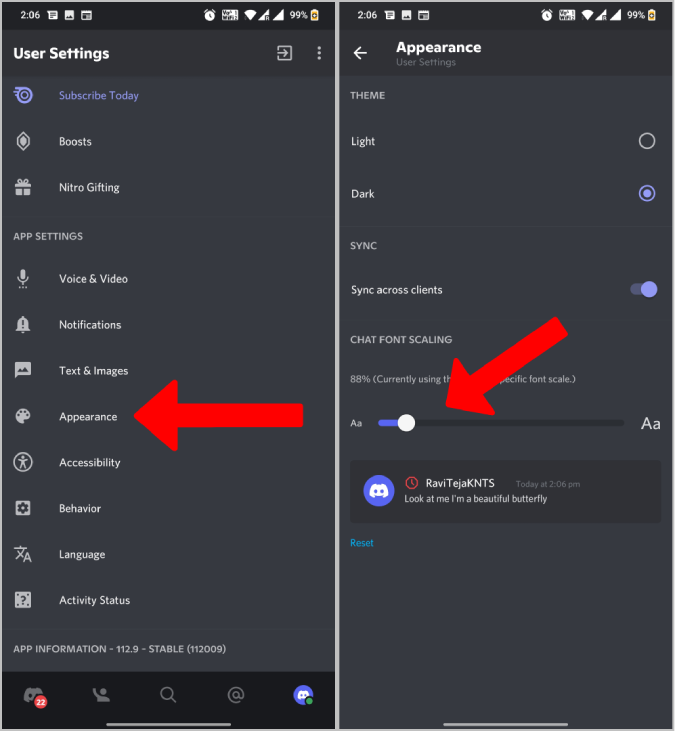
„Discord“ mastelio keitimo nustatymai
Discord mastelio keitimo lygiai išliks tokio lygio, kol vėl jį pakeisite. Tai pasakytina ir apie darbalaukio, žiniatinklio ir mobiliąsias programas. Tai taip pat galioja, jei naudojate vietinius nustatymus. Net ir iš naujo atidarius programėlę ar atnaujinus svetainę, nustatymai nebepasikeis į įprastinius. Naudinga funkcija tiems, kurie sunkiai mato.
Jei nesate patenkinti, „BlogWebTech360“ turi dar vieną gudrybę: „Windows 10“, „11“ ar „Android“, „iPhone“, „iPad“ galite reguliuoti skiriamąją gebą arba ekrano teksto dydį.